Photoshop中怎么制作星形五角星?
设·集合小编 发布时间:2023-03-27 15:51:27 1540次最后更新:2024-03-08 11:51:31
Photoshop中怎么制作星形五角星?相信很多小伙伴都想学习怎么制作,那么下面就来给大家实例演示下,PS中制作星形五角星的方法,新闻能够给大家带来帮助。

工具/软件
硬件型号:小新Pro14
系统版本:Windows7
所需软件:Photoshop CS6
方法/步骤
第1步
打开电脑中安装的ps,ctrl n新建一个文档,参数自由设置,单击确定按钮。



第2步
然后把前景色设置为黑色,按alt delete,把颜色填充为黑色,如图


第3步
新建一个图层1,如图所示
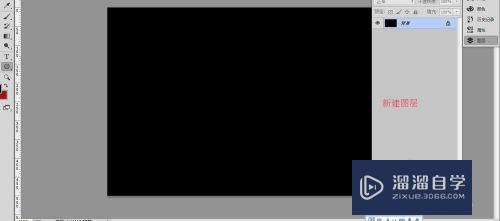

第4步
用多变形工具,在设置中选择星形 平滑拐角,边数选择5,如图所示


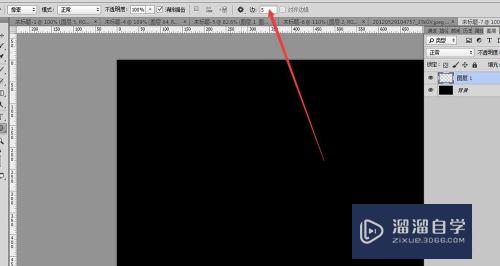
第5步
按住ctrl键单击图层的缩略图,使之变为选区,按alt del填充为红色,这样一个星形就出来了,如图所示

第6步
如果不想要平滑拐角的话,在设置中,把平滑拐角的对号去掉,如图
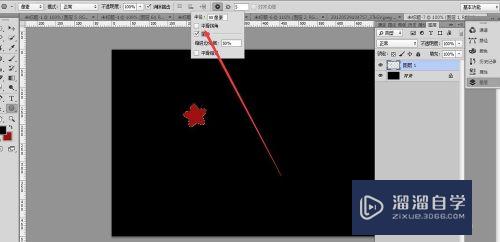
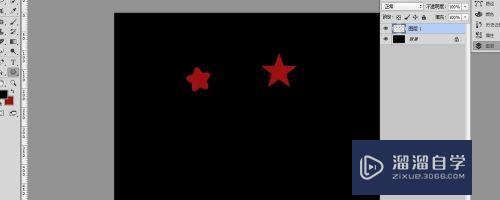
第7步
如果觉得有点小的话呢,在设置里把半径调大,这样效果就出来了,大家可以把参数设置为不同的 效果会不同哦
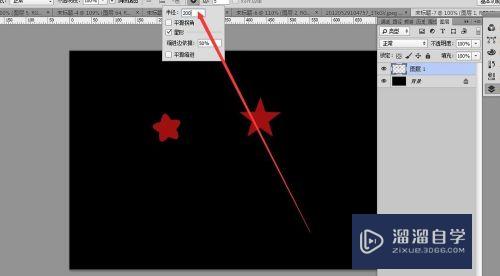

- 上一篇:PS怎么使用模糊工具?
- 下一篇:PS的模糊工具怎么用?
相关文章
广告位


评论列表